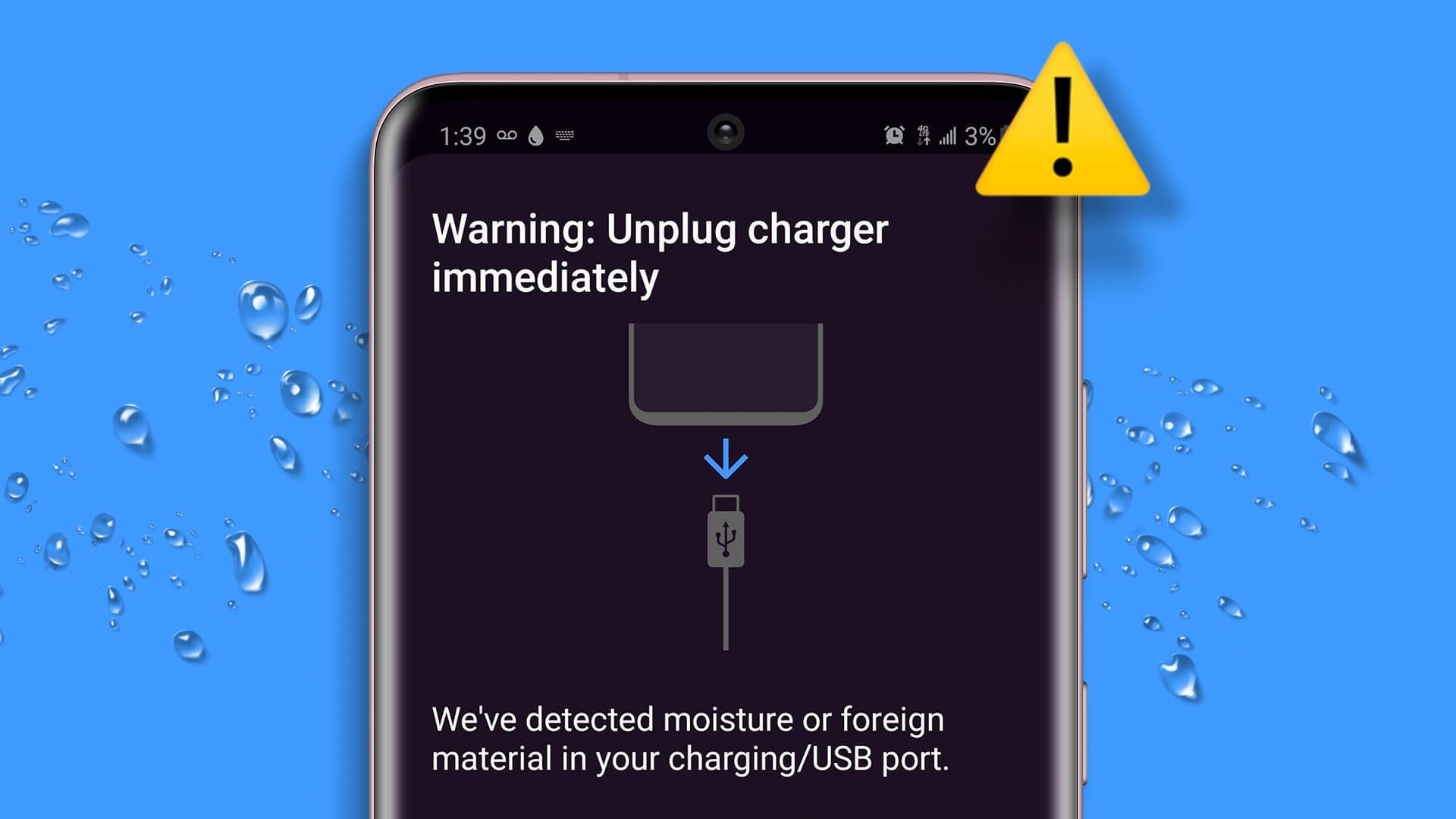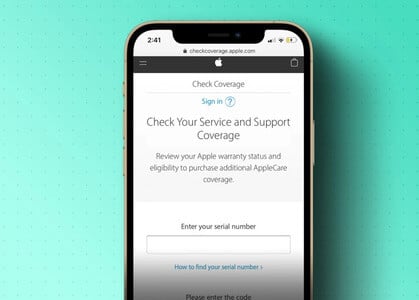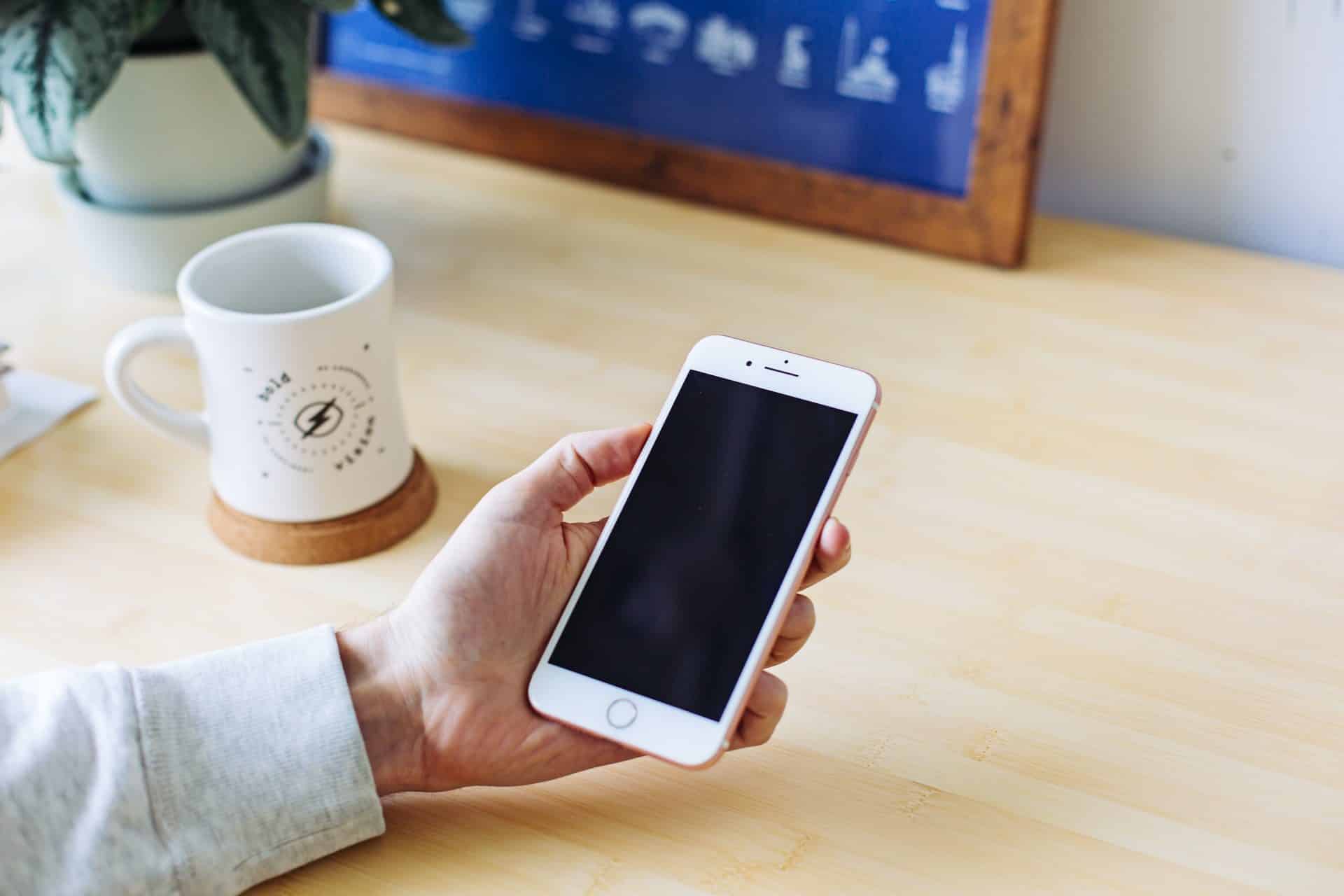Det finns tillfällen då du har bråttom att streama din favoritvideo eller ringa till dina nära och kära, men så fort du plockar upp din telefon upptäcker du att din iPhone-skärm är frusen och svarar inte. Om du är en av dem som har stött på det här problemet, oroa dig inte! I den här artikeln har vi diskuterat olika sätt att åtgärda problem med iPhone XR som har fastnat på Apple-logotypen, fryst iPhone-skärm och andra problem med fryst iPhone-skärm. Så håll utkik efter oss för att ta reda på varför din iPhone XR har fastnat på Apple-logotypen och hur du kan åtgärda det.
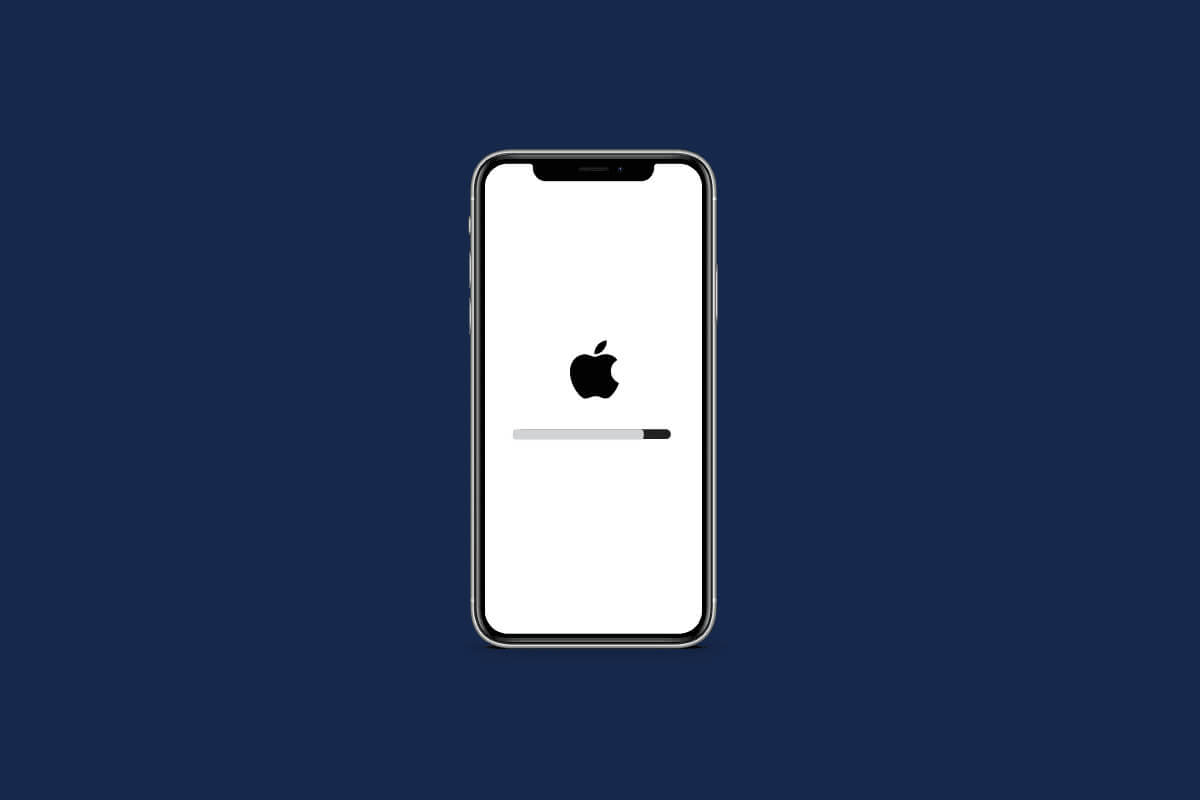
Hur man fixar iPhone XR fastnat på Apple-logotypen
Fortsätt läsa för att hitta stegen som förklarar hur man fixar iPhone XR som fastnat på Apple-logotypen i detalj med hjälpsamma illustrationer för bättre förståelse.
Vad orsakar att iPhone XR fastnar på Apple-logotypen?
Innan vi går in på hur man fixar en iPhone XR som fastnar på Apple-logotypen, bör du förstå grundorsaken till detta problem. Det finns flera anledningar till varför en iPhone fastnar på Apple-logotypen.
- Ett systemfel eller skadlig kod kan göra att iPhone-skärmen fryser vid Apple-logotypen.
- Det här problemet kan också orsakas av ett felaktigt iOS-operativsystem, vilket orsakas av skadad programvara eller felaktiga appar som har laddats ner.
- Det här problemet kan också uppstå om din iPhone har tappats i vatten. Observera att iPhone är vattentålig, inte vattentät. Även om du inte upplever några problem i det här området betyder det inte att din iPhone inte har skadats.
- Om du har återställt eller överfört skadade filer från en iCloud- eller iTunes-säkerhetskopia kan det vara orsaken till problemet.
- Vissa interna hårdvaruproblem kan också leda till det här problemet.
Hur fixar jag iPhone XR som fastnar på Apple-logotypen?
För att åtgärda problemet med iPhone XR som fastnat på Apple-logotypen eller iPhone som fryst på Apple-logotypen, följ metoderna vi tillhandahöll nedan.
Metod 1: Tvinga omstart av din iPhone
Om du upplever problem där din iPhone-skärm fryser när Apple-logotypen visas bör du prova att tvångsstarta din iPhone. Att tvångsstarta enheten kan åtgärda programvarufel som orsakar att iPhone-skärmen fryser eller inte svarar. Lär dig hur du tvångsstartar din iPhone.
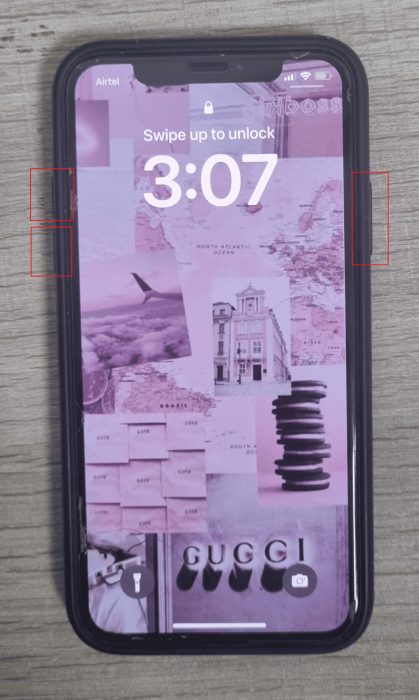
Metod 2: Stäng alla bakgrundsapplikationer
När din iPhone fastnar på Apple-logotypen kan det hjälpa att stänga alla bakgrundsappar. Genom att stänga bakgrundsappar kan du snabbt lösa problemet. Följ stegen nedan för att tvångsstänga appar på din iPhone:
- På iPhone X eller senare iPhone-modell: Svep uppåt från botten och pausa mitt på skärmen för att se alla appar du nyligen har använt.
- På iPhone 8 eller tidigare iPhone-modell: Dubbelklicka på hemknappen för att se appar du nyligen har använt.
När alla bakgrundsappar visas, stäng dem och förhindra att de körs i bakgrunden. För att åtgärda problemet med den frusna iPhone-skärmen.
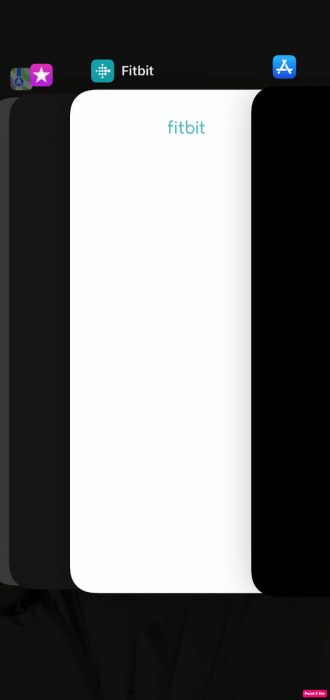
Metod 3: Uppdatera iPhone
Genom att uppdatera din iPhone till den senaste versionen kan du eliminera eventuella buggar som kan orsaka problemet. Prova stegen som beskrivs för att uppdatera din iPhone.
1. Gå till inställningar på din iPhone.
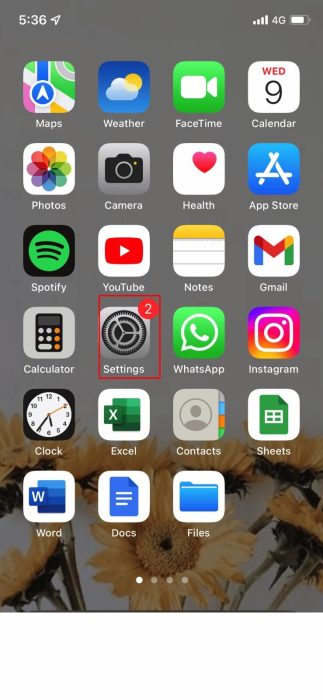
2. Tryck sedan på Alternativ allmän.
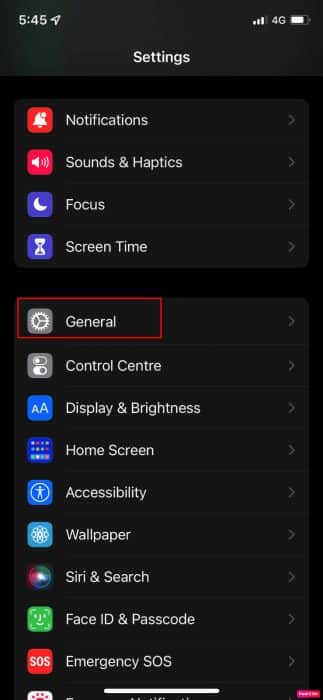
3. Klicka på uppgradera programvara.
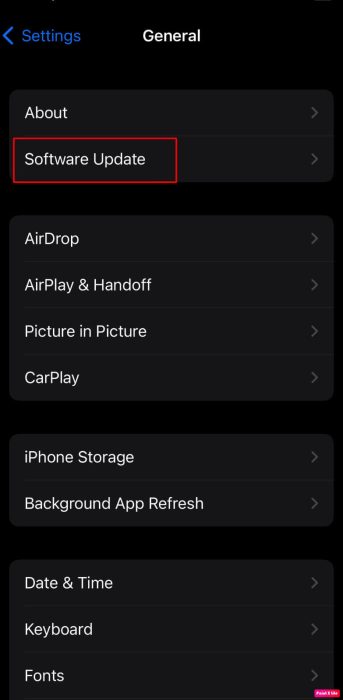
4. Klicka på ladda ner och installera.
Lägga märke till: Om du ser ett meddelande om att du tillfälligt ska ta bort appar eftersom iOS behöver mer utrymme för att uppdatera, tryck på Fortsätt eller Avbryt.
5a. Om du vill att uppdateringen ska ske omedelbart klickar du på alternativet Installation.
5b. Eller, om du klickar på Installera ikväll Om du ansluter din iOS-enhet till ström innan du går och lägger dig uppdateras enheten automatiskt över natten.
Lägga märke till: Du får också möjlighet att installera programvaran senare genom att välja Påminn mig senare.
Fortsätt läsa för att lära dig fler sätt att fixa iPhone XR som fastnat på Apple-logotypen.
Metod 4: Återställ iPhone-säkerhetskopia med iTunes
Om du väljer den här metoden behöver du en dator med den senaste versionen av iTunes installerad. Följ stegen nedan för att återställa din iPhone via iTunes.
1. Slå på Ansökan iTunes Anslut din iPhone till din Mac med en USB-kabel på din Macbook eller Mac.
Lägga märke till: Koppla inte bort USB-kabeln förrän processen visar att den är klar.
2. Klicka sedan på Enhetskod Finns längst upp till vänster på iTunes-startskärmen.
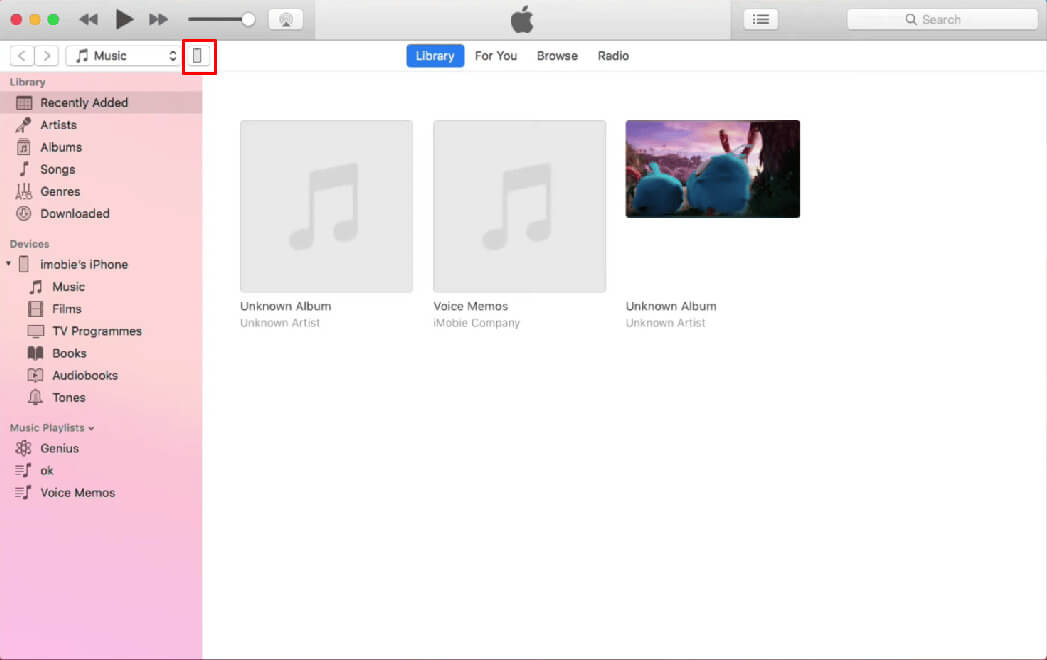
3. Nu, under menyn enheten , Klick Återställ säkerhetskopia ...välj sedan tidigare säkerhetskopia som du vill återhämta dig.
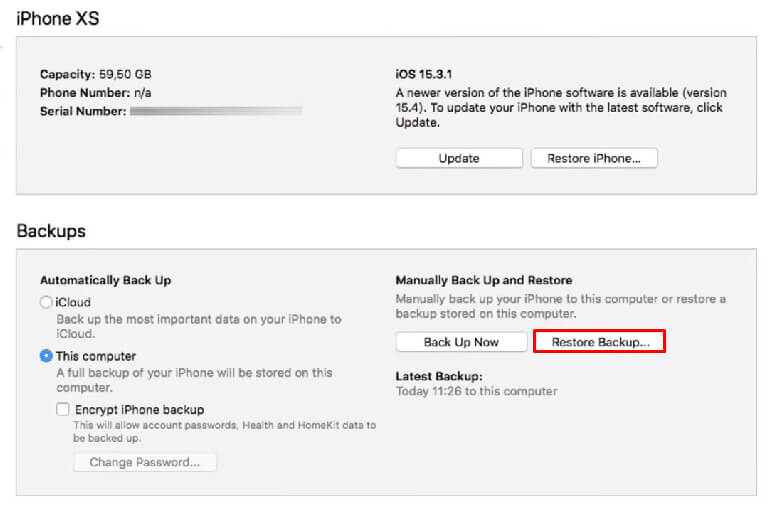
4. För att återställa din iPhone, klicka på alternativet Återhämtning.
Metod 5: Återställ iPhone via återställningsläge
Den här metoden kräver också en dator med den senaste versionen av iTunes installerad. Om du vill välja den här metoden följer du stegen nedan.
1. Anslut enheten iPhone På datorn med hjälp av en kabel blixt~~POS=TRUNC أو USB.
Lägga märke till: Koppla inte bort USB-kabeln förrän processen visar att den är klar.
2. Klicka sedan på Volym upp-knapp och släpp den snabbt, tryck sedan snabbt och släpp Volym ned-knapp.
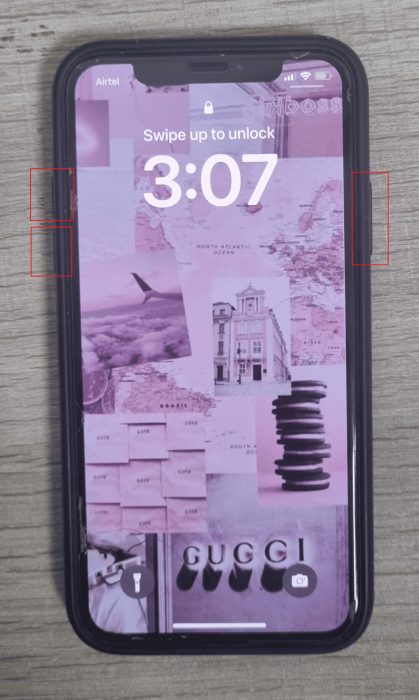
3. Håll sedan strömknappen intryckt. Fortsätt att hålla strömknappen intryckt tills du ser Apple-logotypen på skärmen för att försätta telefonen i återställningsläge.
4. Senare, när logotypen Anslut till iTunes Syns på iPhone-skärmen, släpp knappen energi.
5. Gå sedan till iTunes På din dator för att få din iPhone i återställningsläge.
6. Välj ett alternativ iPhone-återställning Återställ iOS på iTunes. Därefter raderas alla sparade filer från din iPhone.
Låt oss ta reda på fler sätt att fixa iPhone XR som fastnat på Apple-logotypen.
Metod 6: Återställ iPhone via DFU-läge
DFU-läge står för Device Firmware Update-läge. Det är en komplex process som låter dig göra ändringar i enhetens operativsystem. Följ stegen nedan för att återställa telefonen till Device Firmware Update-läge.
1. Slå på Ansökan iTunes på enheten Macbook Eller din Mac och anslut din iPhone till din Mac med en USB-kabel.
2. Tryck på knappen höj volymen Och redigerade den Snabbt. Tryck sedan snabbt och släpp. Volym ned -knappen.
3. Tryck och håll knappen intryckt. Sysselsättning Tills iPhone-skärmen blir svart.
4. Medan du fortsätter att trycka startknapp , tryck och håll Volym ned-knapp.
5. Vänta sedan i minst 5 sekunder och fortsätt att hålla ner volym ned-knappen medan du släpper strömbrytaren. Din iPhones namn kommer att visas i appen. iTunes.
6. Släpp sedan. Volym ned-knapp När den väl dyker upp i iTunes Återställ sedan iPhone din.
Metod 7: Återställ iPhone-inställningar
Om din iPhone-skärm fryser när Apple-logotypen visas kan du återställa dina iPhone-inställningar för att åtgärda problemet. Följ stegen nedan för att lära dig hur.
1. Starta appen inställningar på din enhet.
2. Tryck sedan på Alternativ allmän.
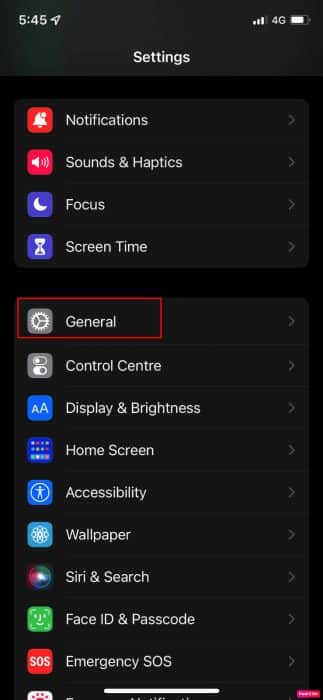
3. Klicka på Överför eller återställ iPhone.
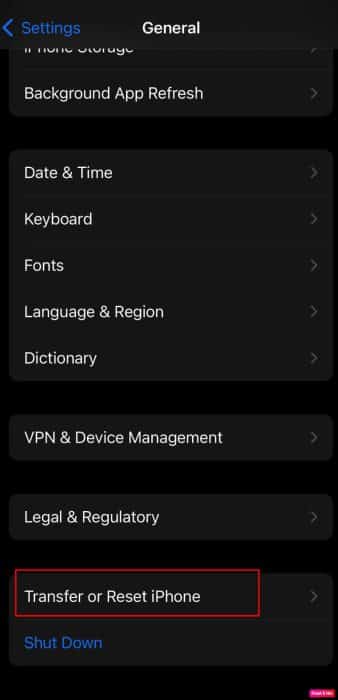
4. Tryck sedan på Återställ > Återställ nätverksinställningar.
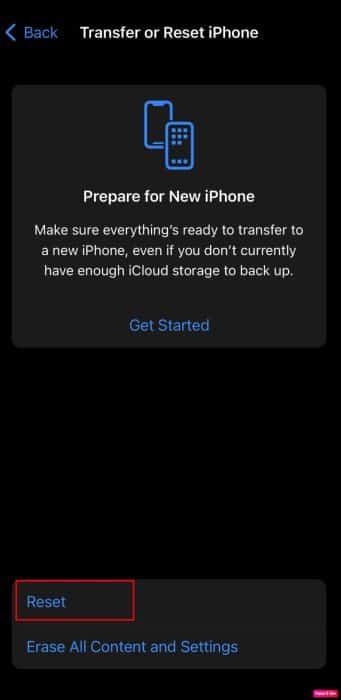
Metod 8: Gör en fabriksåterställning på din iPhone
En fabriksåterställning är en drastisk åtgärd och kommer att radera all data som lagras på din iPhone, inklusive skräpfiler och tillfällig data som kan ha blivit skadade och orsakat att enheten fryser vid uppstart. Efter en fabriksåterställning måste du börja om. Läs och följ vår guide om hur du gör det. Hur man fabriksåterställer iPhone X För att känna till stegen i den här metoden i detalj.
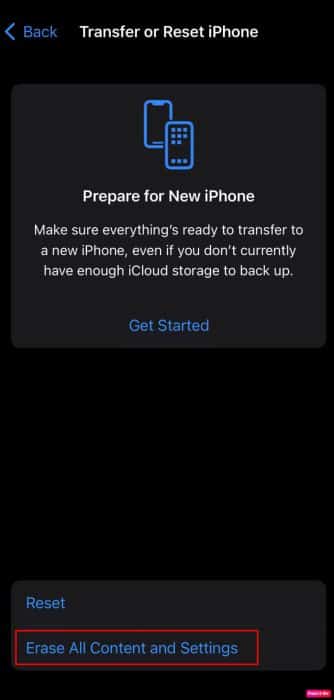
Metod 9: Kontakta Apple-supporten
Om ingen av ovanstående metoder fungerar måste du kontakta Apple Support. Du kan få en professionell åsikt om vad du kan göra för att åtgärda om din iPhone-skärm fryser vid Apple-logotypen. Apple erbjuder en online-helpdesk som erbjuder artiklar samt live-support från deras huvudkontor. Du kan besöka iPhone Support-sidan för att kontakta dem.Apples supportteam.
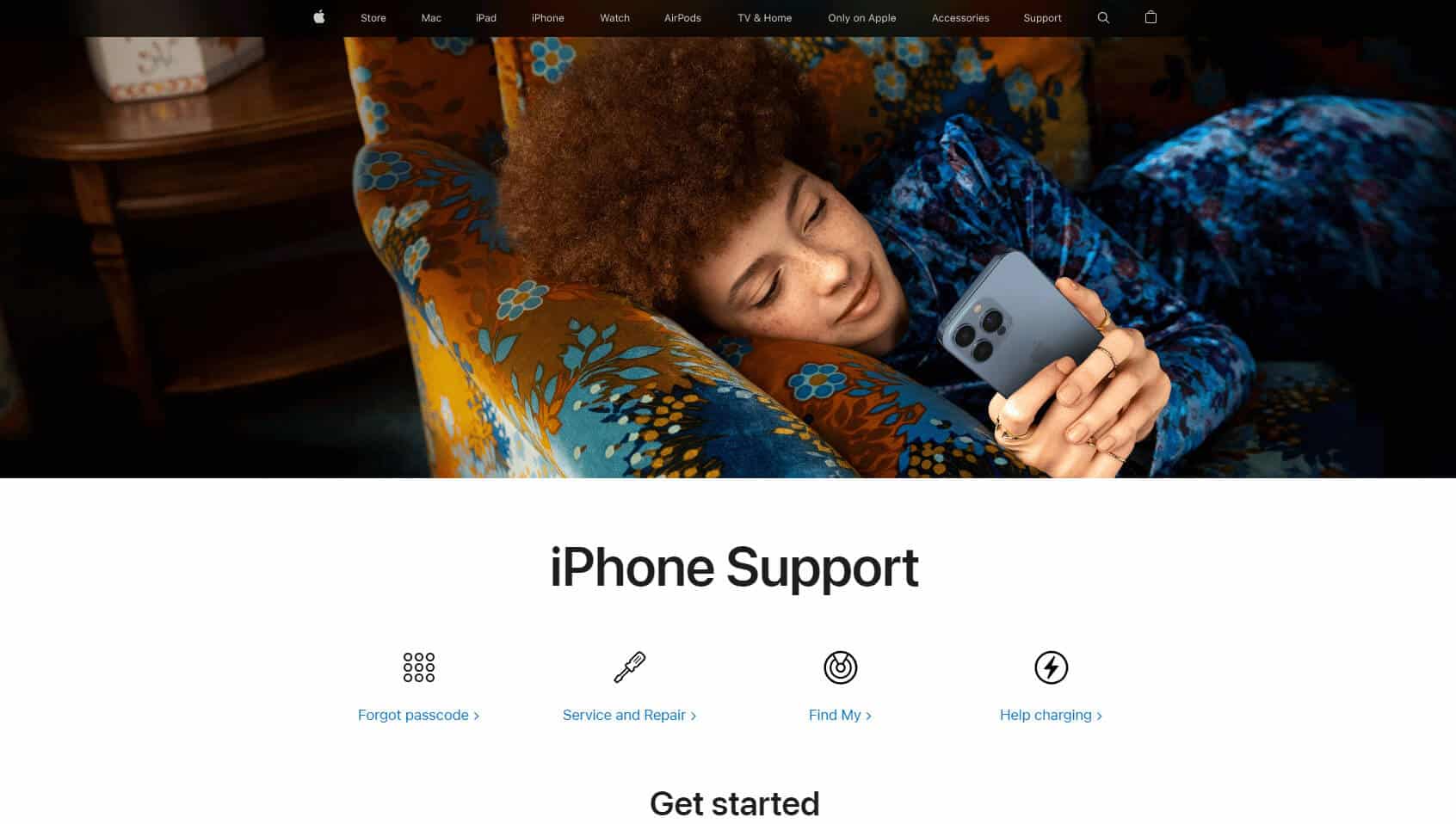
Vi hoppas att den här artikeln har löst alla dina frågor om hur man åtgärdar problem med iPhone XR som fastnat på Apple-logotypen och iPhone som fastnat på Apple-skärmen. När du stöter på det här problemet behöver du inte få panik eftersom du kan prova dessa lösningar för att åtgärda problemet. Vi har också nämnt orsakerna så att du vet varför problemet uppstår och kan undvika det i framtiden. Kontakta oss gärna med dina frågor och förslag via kommentarsfältet nedan. Låt oss också veta vad du vill veta härnäst.